Kích hoạt live chat trên trang WordPress của bạn
Bạn muốn kết nối ngay lập tức với khách truy cập website, trả lời câu hỏi và thúc đẩy doanh số? ChativeIO live chat là giải pháp lý tưởng cho bạn! Dưới đây là hai phương pháp để thêm live chat vào trang WordPress của bạn, giúp bạn mang đến trải nghiệm khách hàng đặc biệt. Hãy bắt đầu!
Yêu cầu
- Một tài khoản ChativeIO với widget live chat đã được tùy chỉnh.
- Quyền quản trị viên (admin) trên WordPress.
Phương pháp 1: Sử dụng Plugin Chative
Plugin Chative cho phép bạn kết nối với khách hàng trong vài phút! Đây là cách nhanh nhất và dễ dàng nhất để thêm live chat, giúp bạn hỗ trợ khách truy cập ngay lập tức.
Bước 1: Cài đặt Plugin
Đăng nhập vào bảng điều khiển WordPress với quyền admin.
Đi tới
Plugins>Thêm Plugin.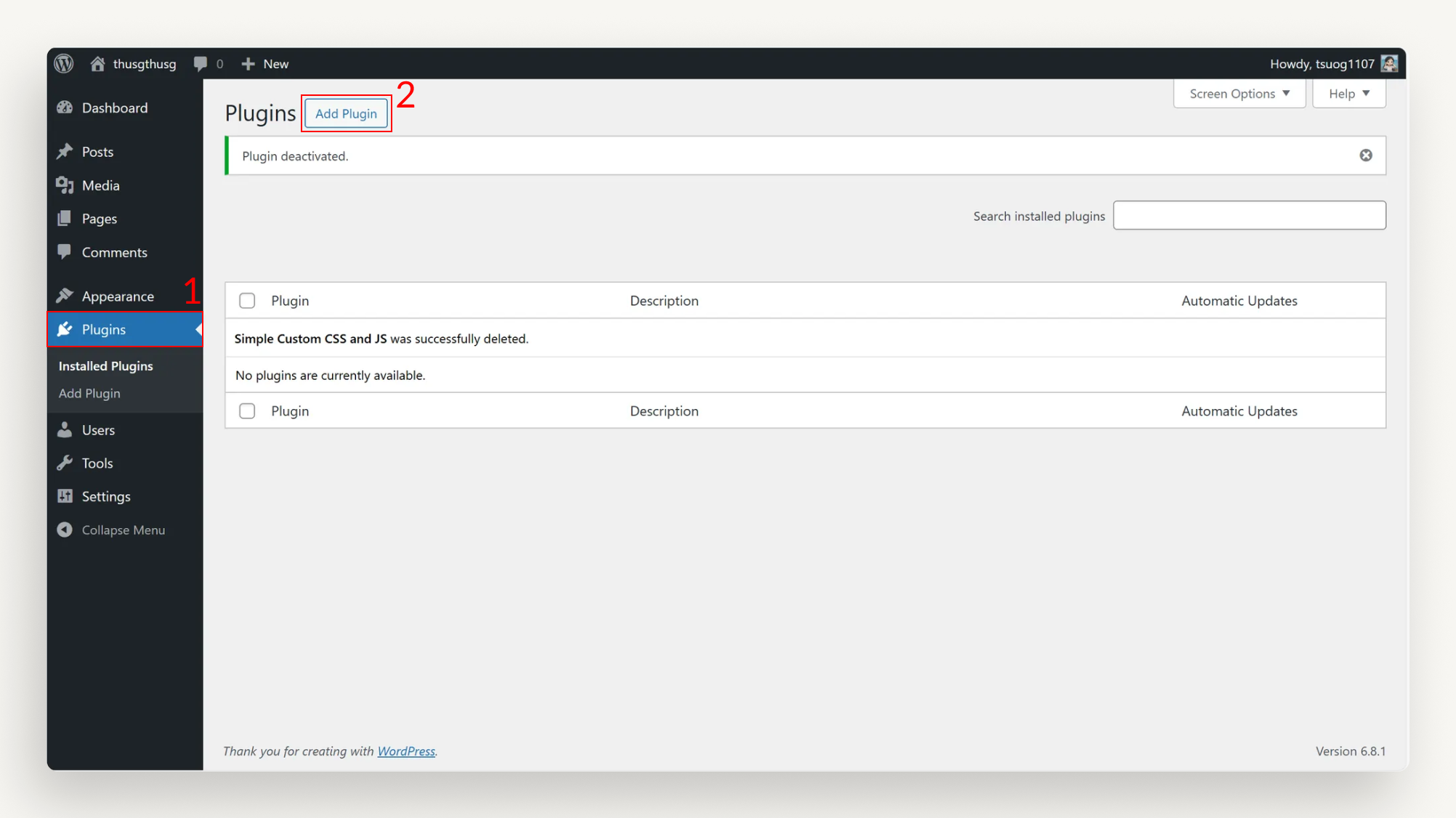
Tìm kiếm Chative, nhấp vào
Cài đặt ngay, sau đóKích hoạt.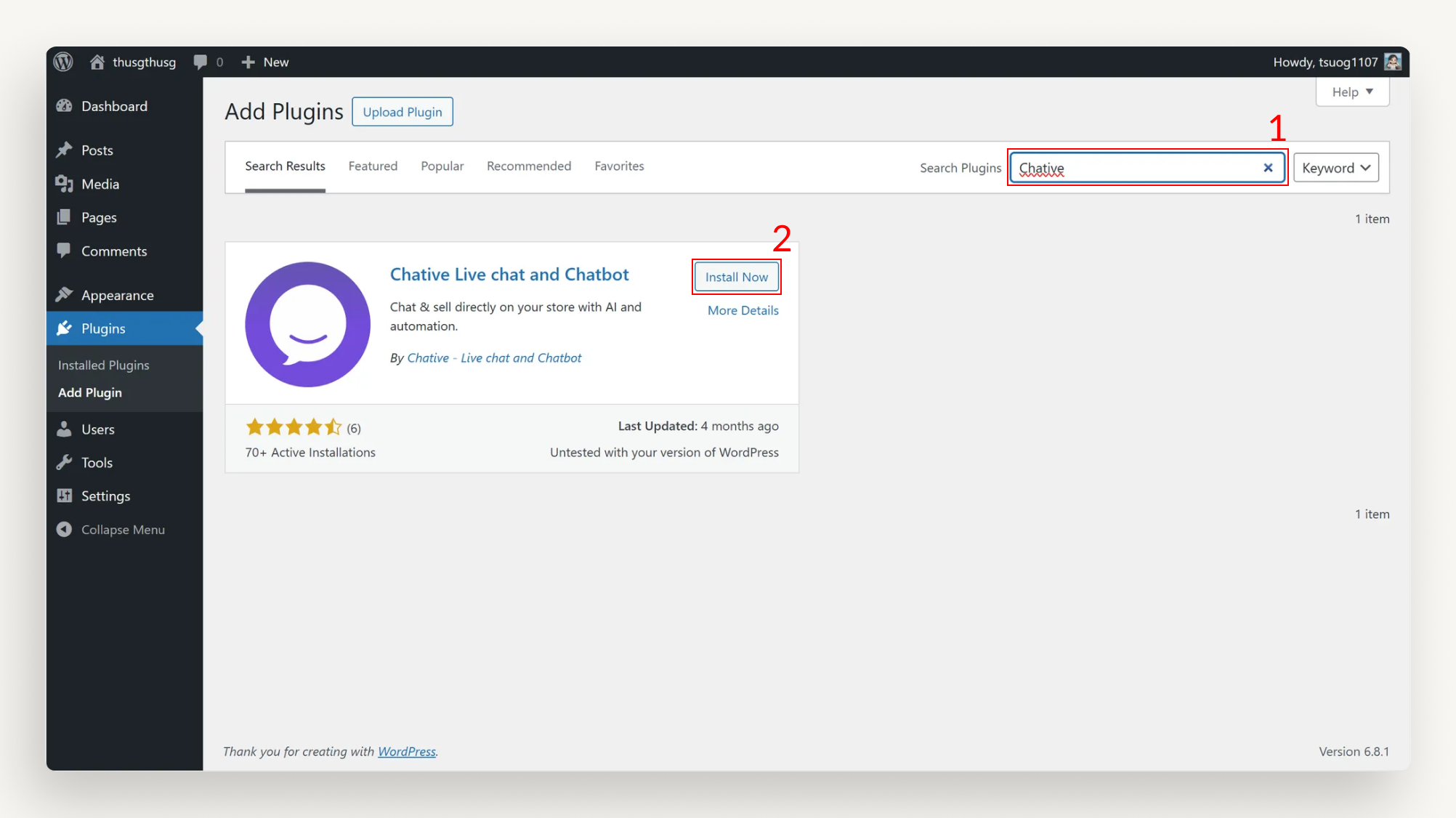
Bước 2: Kích hoạt live chat
Sau khi kích hoạt, biểu tượng Chative sẽ xuất hiện trong thanh bên trái của bảng điều khiển WordPress.
Nhấp vào Chative và đăng nhập vào tài khoản ChativeIO của bạn, sau đó chọn
Tổ chứcbạn muốn liên kết với tài khoản của mình, và chọnKênhđể nhận tin nhắn từ khách hàng WordPress.Nhấp vào
Kích hoạt live chat trên cửa hàng của bạn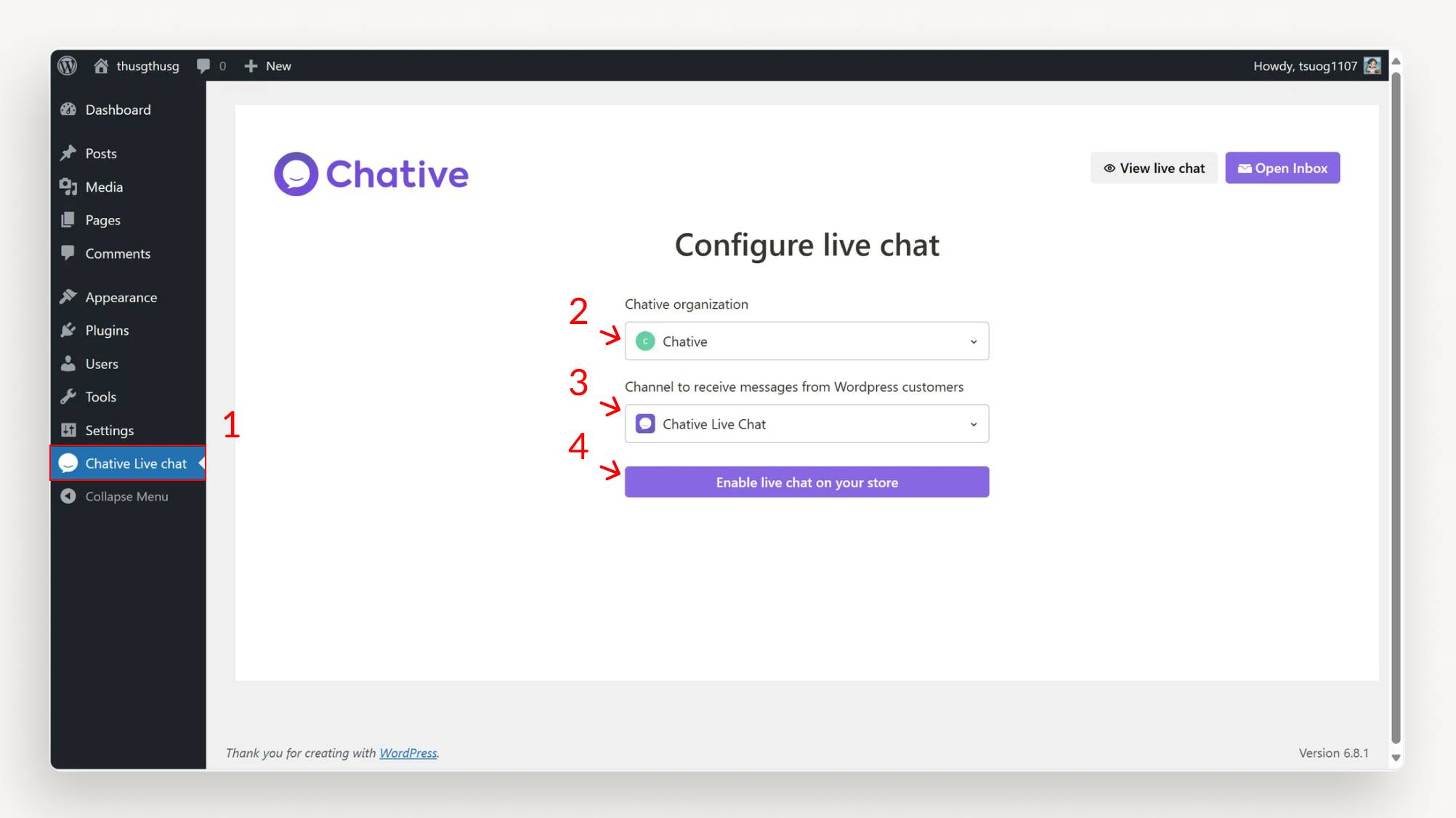
Bước 3: Xác minh
- Truy cập trang WordPress của bạn để đảm bảo widget live chat đang hoạt động. Bạn đã sẵn sàng chào đón khách hàng!
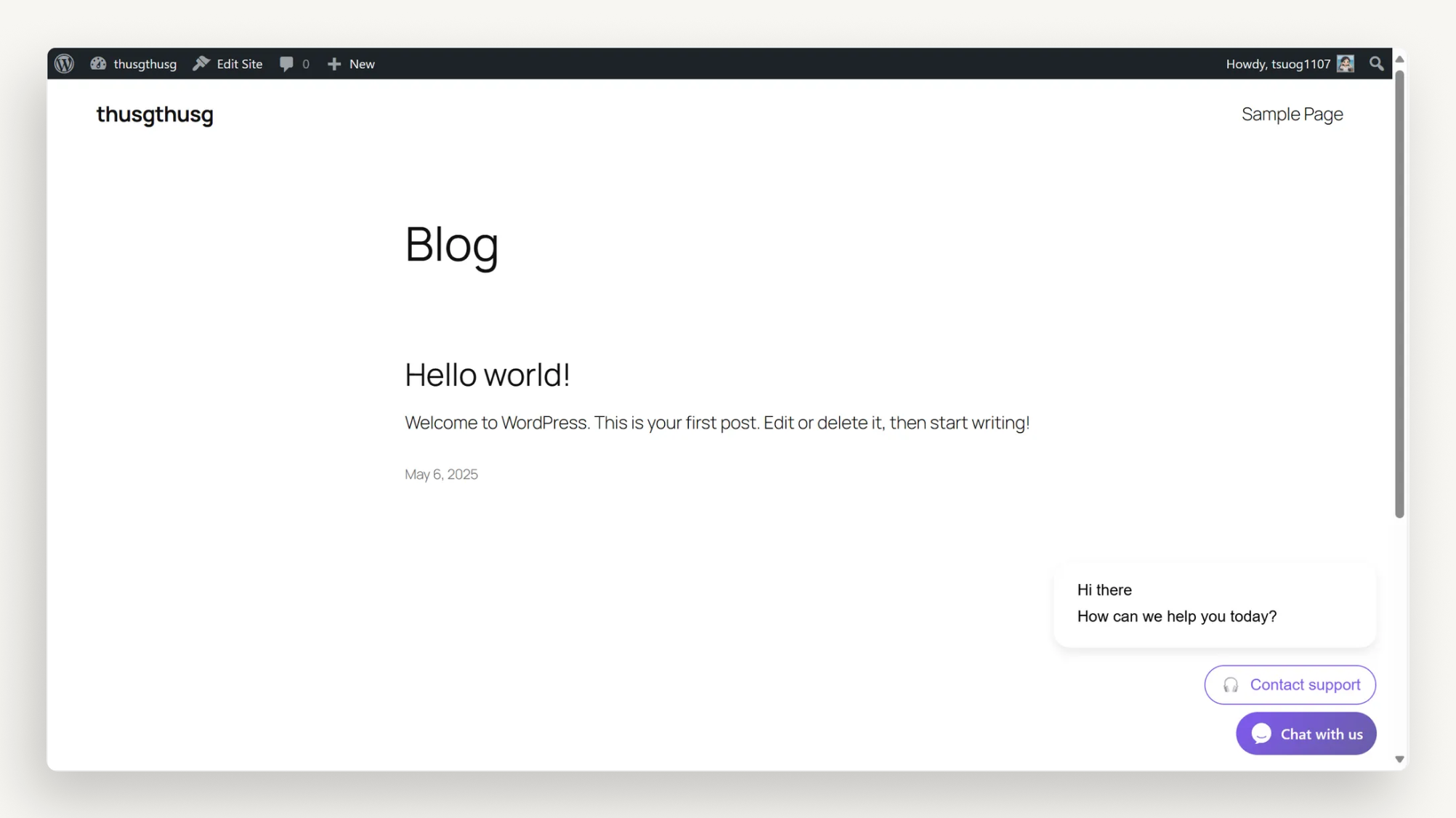
Phương pháp 2: Sử dụng Plugin WordPress hiện có (Ví dụ: Simple Custom CSS and JS)
Thích sự linh hoạt hơn? Phương pháp này cho phép bạn chèn mã Chative IO bằng cách sử dụng plugin WordPress hiện có. Bạn có thể chọn bất kỳ plugin nào hỗ trợ chèn mã, chẳng hạn như:
- Code Snippets
- Custom CSS and JavaScript
- Insert Headers and Footers
- Code Embed
- Scripts n Styles
- Simple Custom CSS and JS
Lưu ý: Đây chỉ là gợi ý; bạn có thể chọn các plugin khác từ WordPress.org Plugins. Để rõ ràng, chúng tôi sẽ sử dụng Simple Custom CSS and JS làm ví dụ.
Bước 1: Cài đặt Plugin
Đăng nhập vào bảng điều khiển WordPress với quyền admin.
Đi tới
Plugins>Thêm Plugin.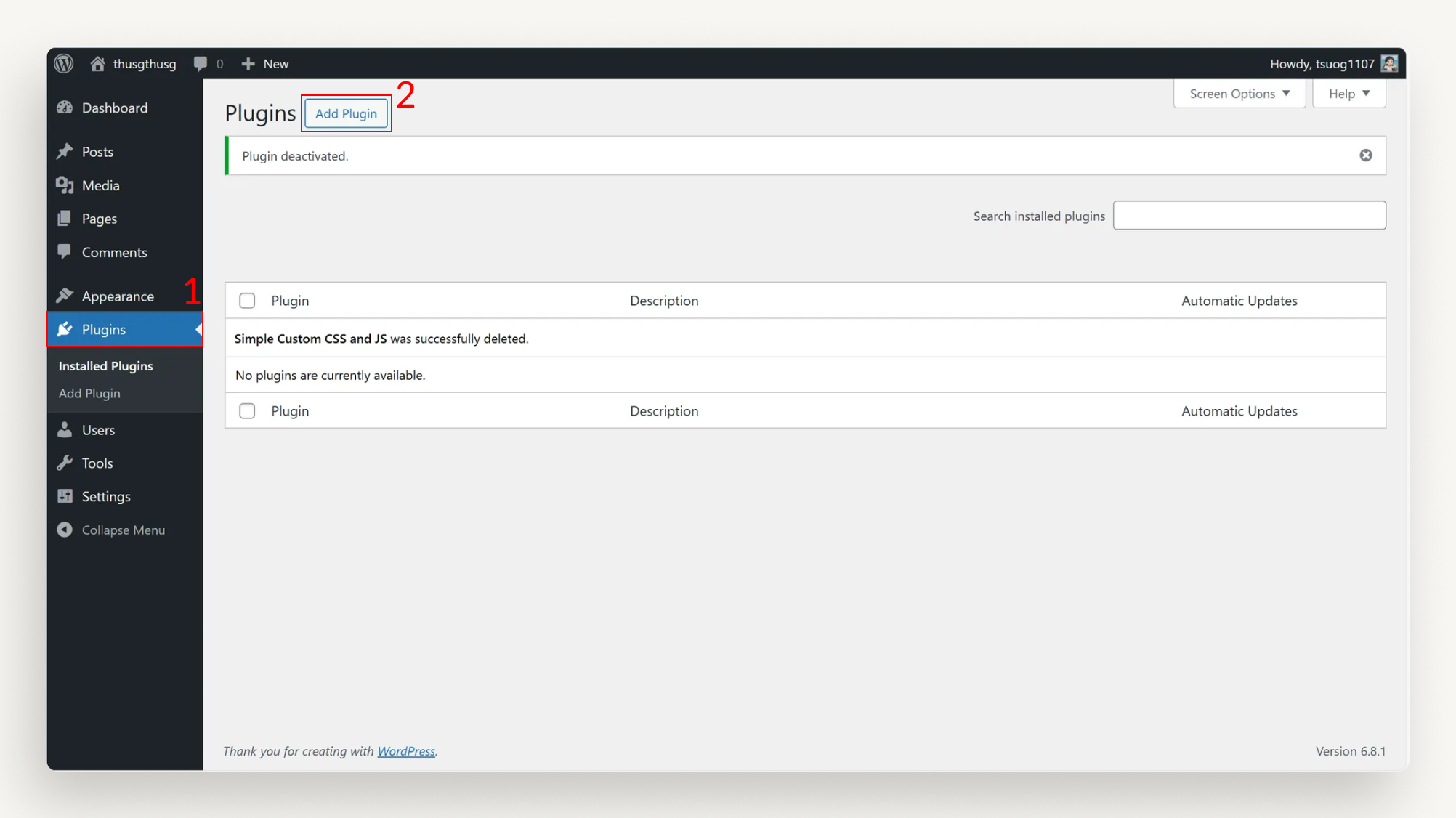
Tìm kiếm Simple Custom CSS and JS, nhấp vào
Cài đặt ngay, sau đóKích hoạt.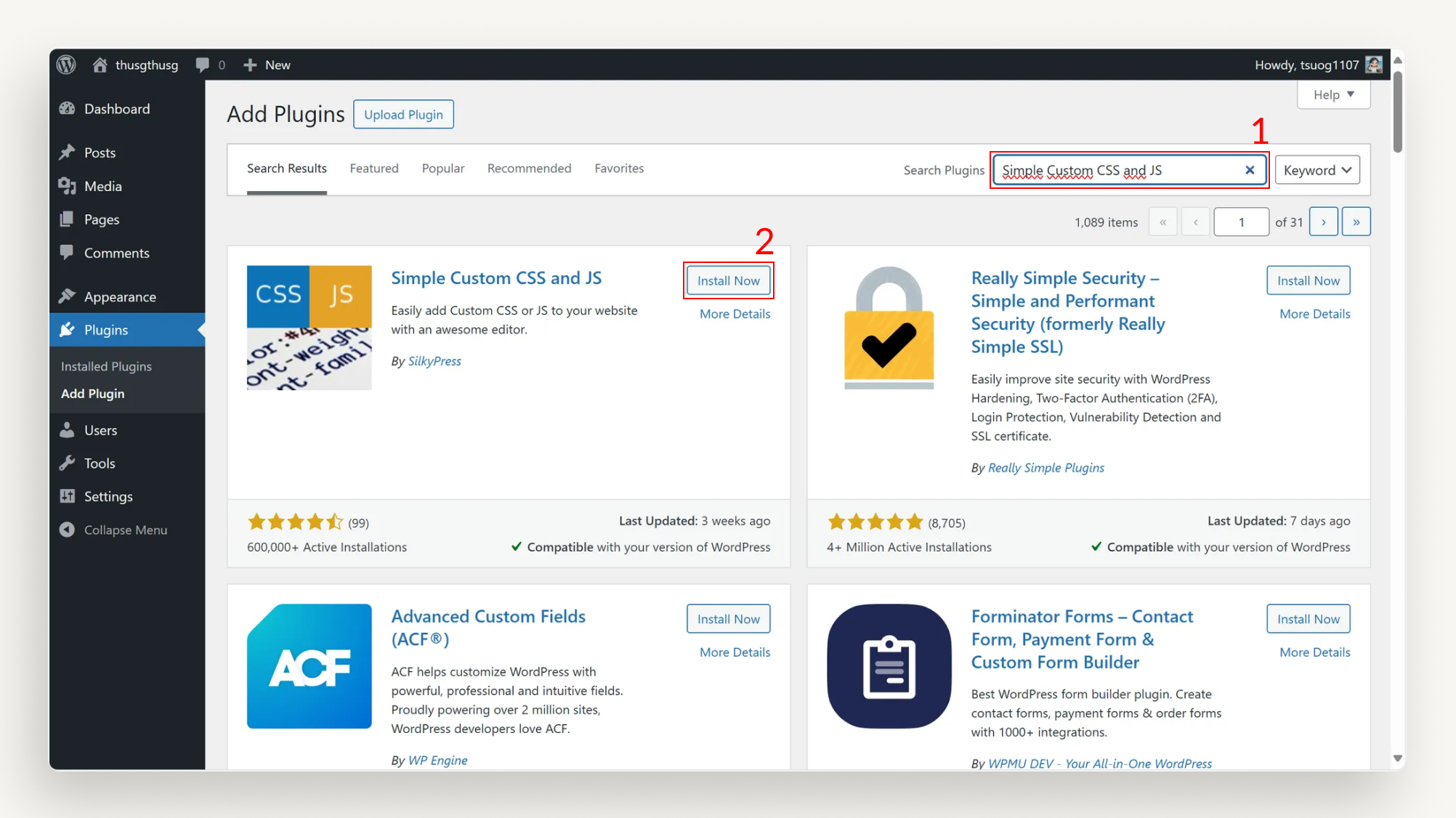
Bước 2: Lấy mã live chat
Đăng nhập vào ChativeIO.
Đi tới
Kênh giao tiếp> Chọn kênh của bạn > Nhấp vàoCài đặt.Nhập URL trang WordPress của bạn vào phần Website, sau đó nhấp vào
Lưuđể áp dụng thay đổi.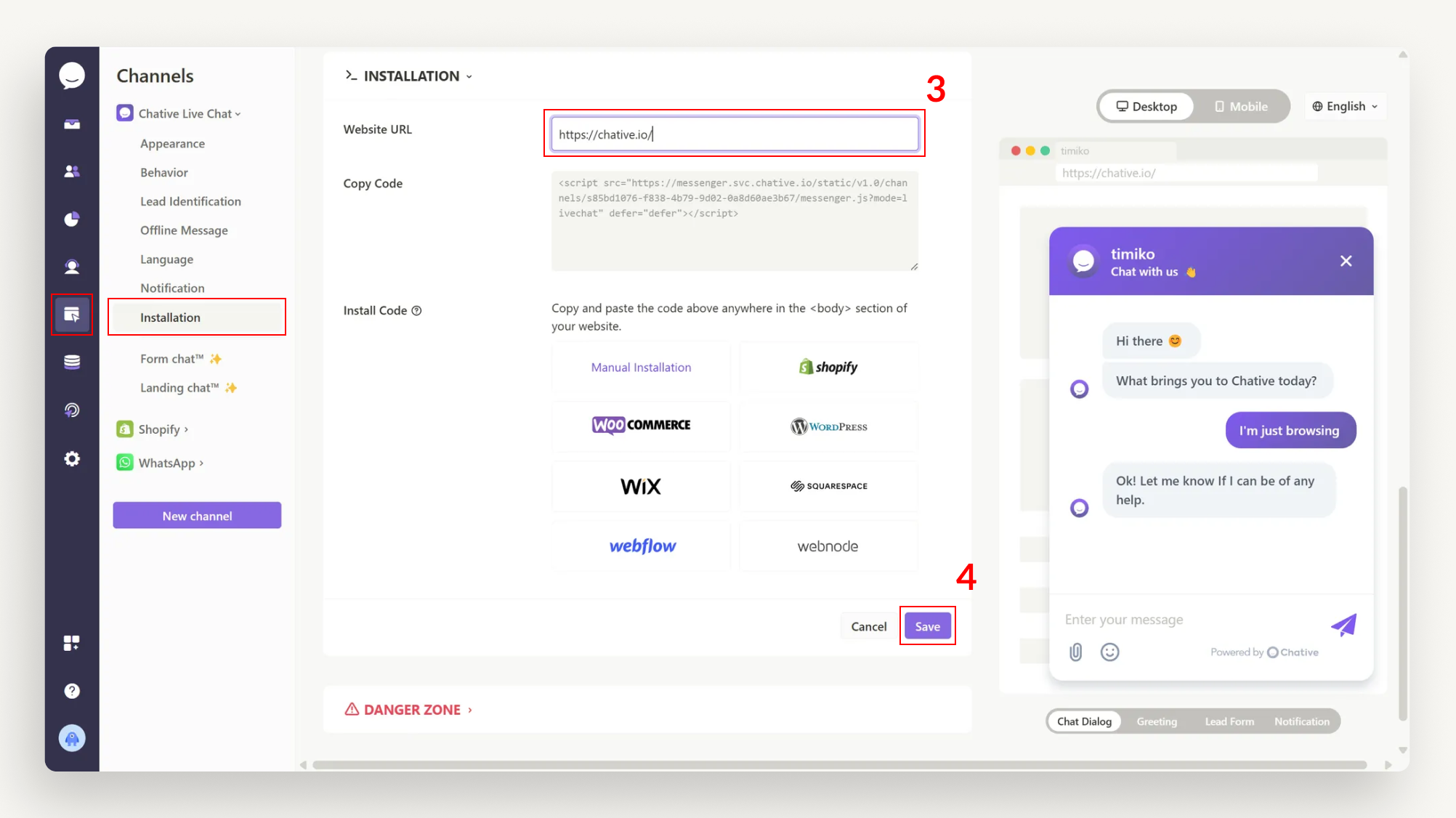
Sao chép mã trong phần Sao chép mã.
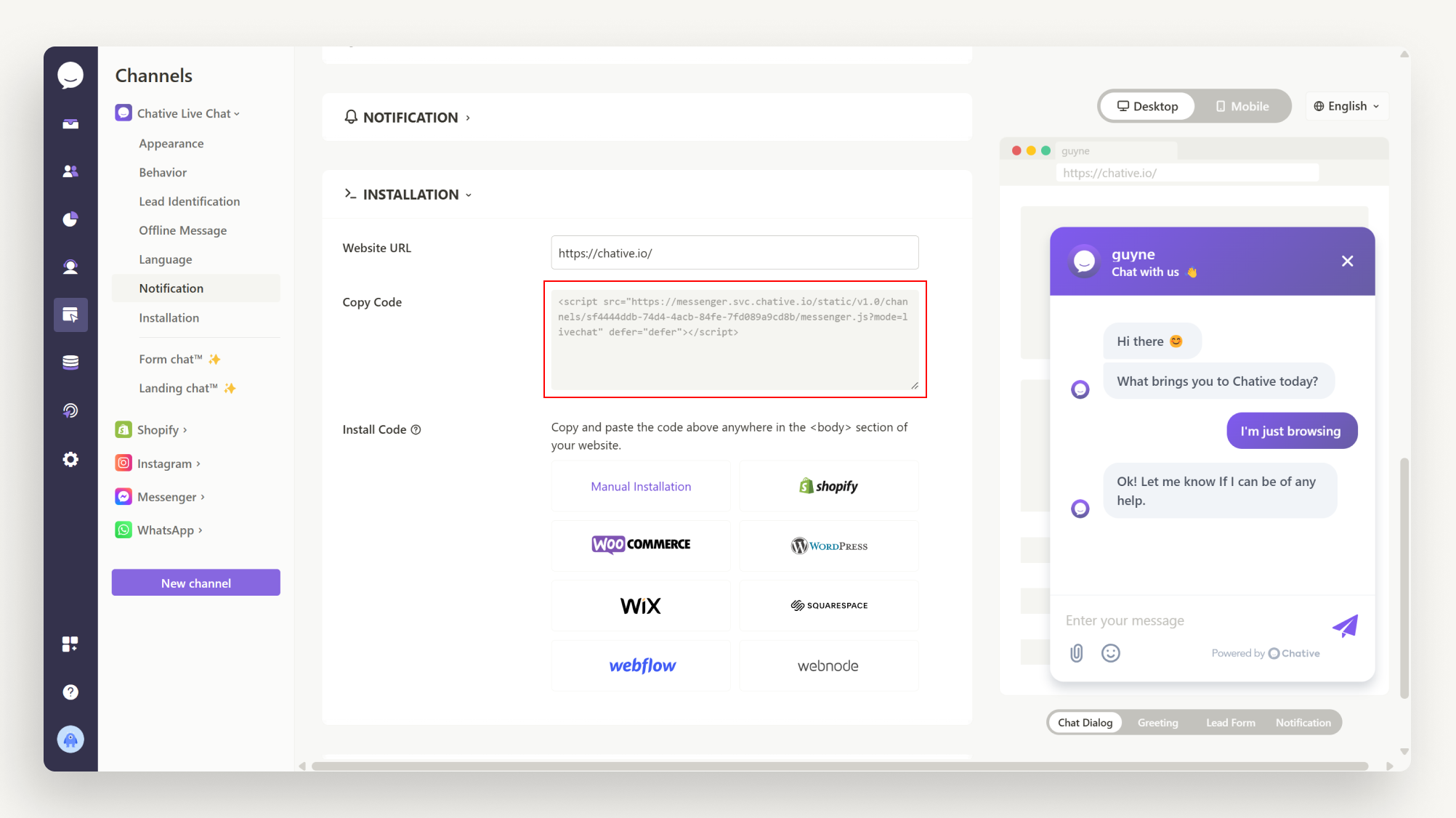
Bước 3: Chèn mã
Trong WordPress, đi tới
Custom CSS & JS>Thêm mã HTML.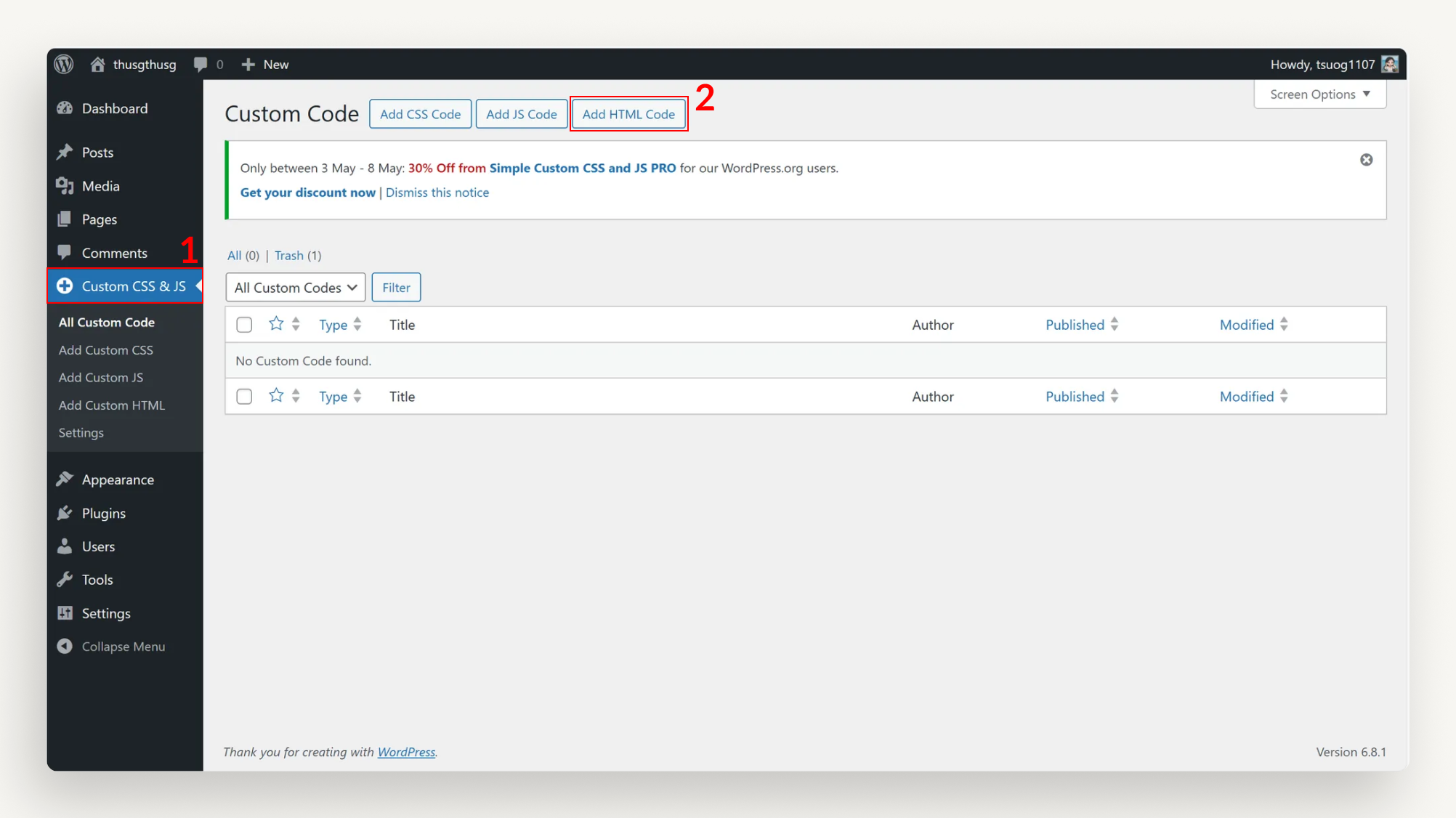
Dán mã live chat từ Chative IO vào trường mã.
Nhấp vào
Xuất bảnđể lưu.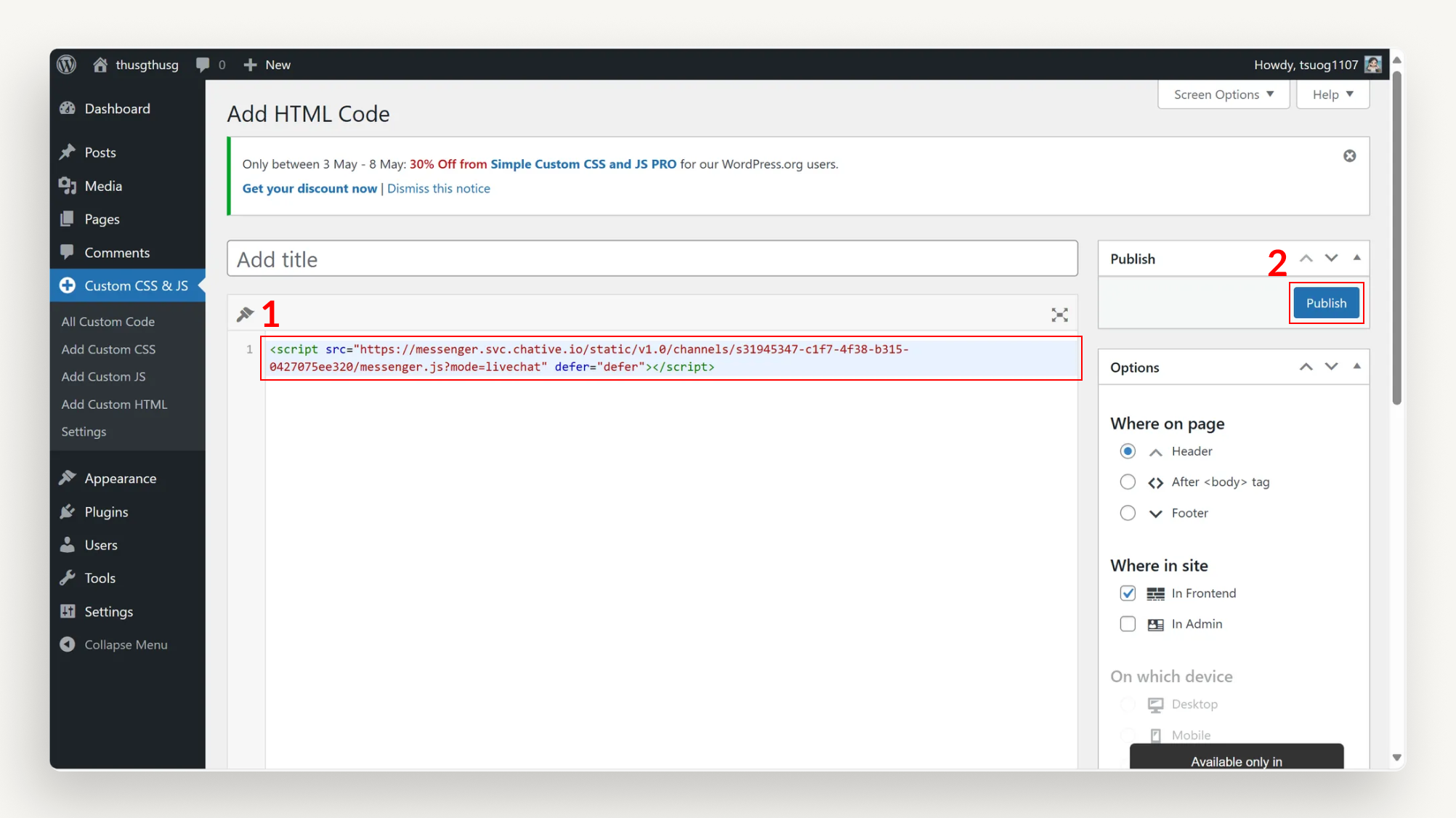
Bước 4: Xác minh
- Truy cập trang WordPress của bạn để xác nhận widget live chat xuất hiện, sẵn sàng phục vụ khách hàng của bạn!
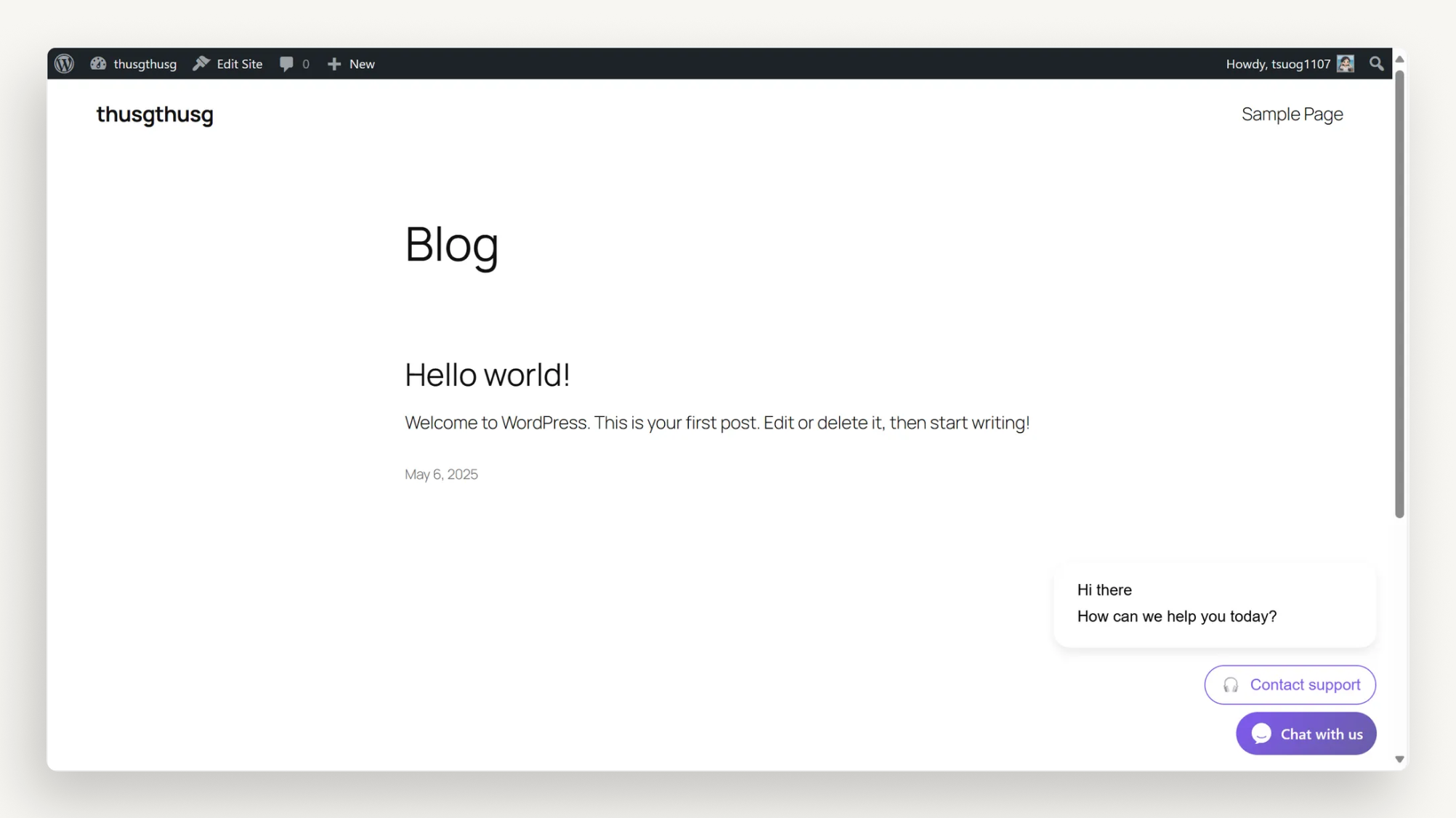
Lợi ích cho bạn
Với ChativeIO live chat, bạn có thể:
- Chat ngay lập tức với khách truy cập thông qua Chative Inbox, xây dựng niềm tin và tăng tỷ lệ chuyển đổi.
- Tùy chỉnh widget (màu sắc, lời chào) trong ChativeIO để phù hợp với thương hiệu của bạn.
- Hỗ trợ hiệu quả với nhóm của bạn, mang lại trải nghiệm khách hàng xuất sắc.